Pengguna terpaksa menulis memo atau maklumat berguna, seperti alamat e-mel, nombor telefon dan ID Facebook/Twitter, tetapi kini zaman telah berubah. Kaedah lama ini berguna, tetapi dengan perkembangan teknologi yang pesat, ia kini dianggap kuno dan untuk mengatasinya, Microsoft telah memperkenalkan aplikasi yang dipanggil Nota Lekat. The Nota Lekat aplikasi membolehkan pengguna menulis nota dengan cepat dan menyediakan pengurusan yang mudah.
Selepas melalui panduan ini, pengguna akan mempelajari cara untuk 'menggunakan Sticky Notes pada Windows':
-
- Apakah Apl Windows Sticky Notes dan Mengapa Ia Digunakan?
- Bagaimana untuk Memasang Aplikasi Sticky Notes pada Microsoft Windows?
- Bagaimana untuk Menggunakan Aplikasi Sticky Notes pada Microsoft Windows?
- Bagaimana untuk Memindahkan/Menyalin Nota Melekit Dari Satu Sistem ke Sistem yang Lain?
- Bagaimana untuk Melihat Apl Sticky Notes pada Peranti Android/IOS?
Apakah Apl Windows Sticky Notes dan Mengapa Ia Digunakan?
Melekit Nota pertama kali dikeluarkan pada Windows Vista dan kini disertakan dalam semua versi terkini. Dengan Kemas Kini Ulang Tahun Windows 10 2016 , yang Nota Lekat apl telah direvolusikan dengan beberapa ciri baharu dan banyak penambahbaikan berbanding yang sedia ada. The Stick Notes apl untuk Microsoft Windows ialah penyelesaian digital anda untuk mencipta, mengurus dan berkongsi nota merentas peranti.
Bagaimana untuk Memasang Aplikasi Sticky Notes pada Microsoft Windows?
The Nota Lekat apl biasanya diprapasang pada sistem Windows, dan jika anda telah mengalih keluarnya, ikuti langkah ini untuk memasangnya daripada Gedung Microsoft – hab pangkalan data raksasa apl yang disahkan dan selamat:
Langkah 1: Buka Microsoft Store
Untuk membuka Gedung Microsoft, gunakan bar carian menu Mula Windows dan lancarkannya menggunakan Buka pilihan:
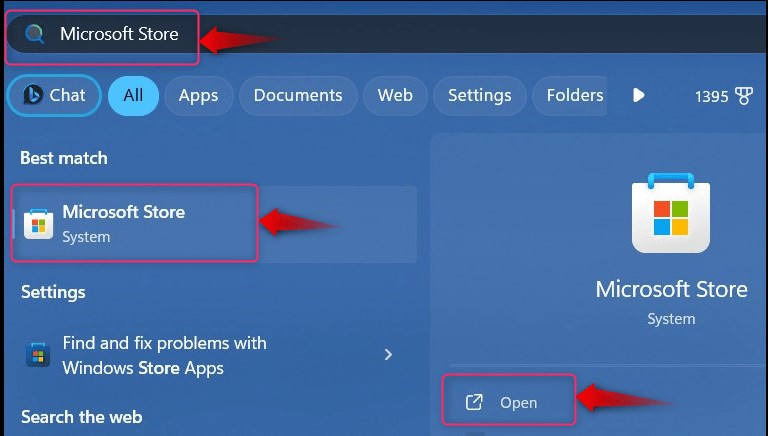
Langkah 2: Pasang Apl Sticky Notes
Dalam Gedung Microsoft, cari Microsoft Sticky Notes, dan memukul Dapatkan butang untuk mencetuskan proses muat turun:
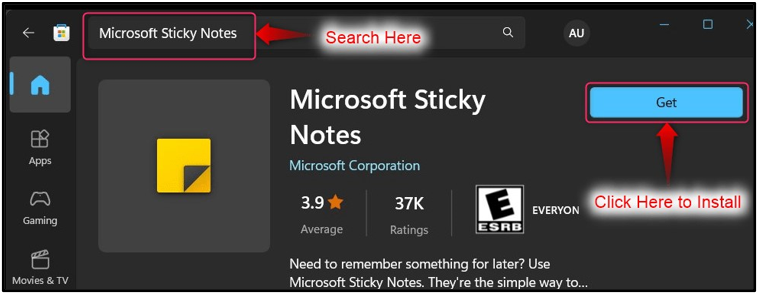
Selepas proses muat turun selesai, lancarkan Nota Lekat apl melalui menu Mula Windows. Di sini, ia juga menawarkan beberapa pintasan yang membolehkan akses terus ke Nota Lekat ciri-ciri:

Bagaimana untuk Menggunakan Aplikasi Sticky Notes pada Microsoft Windows?
The Nota Lekat apl pada Windows boleh digunakan dengan berkesan dalam cara berikut:
Bagaimana untuk Mencipta Nota Baharu dalam Aplikasi Sticky Notes?
Untuk mencipta Nota baharu dalam Nota Lekat apl, gunakan “ + butang ” di penjuru kiri sebelah atas skrin:
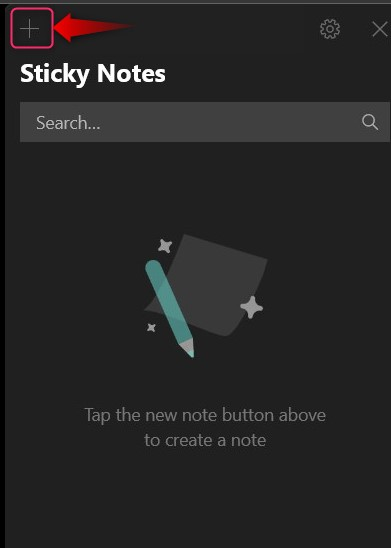
Ia akan membuka tetingkap baharu untuk mencipta Nota baharu:
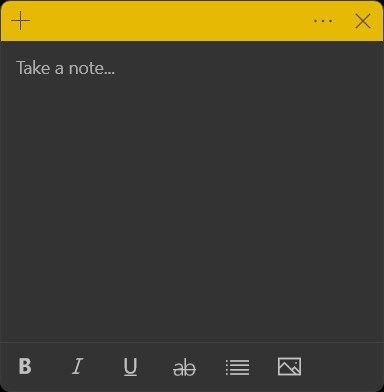
Di dalam Nota Lekat app, Microsoft menawarkan pilihan penyuntingan teks asas yang termasuk yang berikut:
-
- The B untuk menjadikan teks Tebal (Gunakan kekunci pintasan CTRL + B untuk mengaktifkan ini).
- The saya untuk membuat teks Italic (Gunakan kekunci pintasan CTRL + I untuk mengaktifkan ini).
- The untuk menjadikan teks Bergaris (Gunakan kekunci pintasan CTRL + U untuk mengaktifkan ini).
- The ab untuk membuat teks Strikethrough (Gunakan kekunci pintasan CTRL + T untuk mengaktifkan ini).
- The Togol Peluru buat bulet bertitik pada kedudukan semasa kursor (Gunakan kekunci pintasan CTRL + Shift + L untuk mengaktifkan ini. Gunakannya dua kali untuk senarai angka dan tiga kali untuk senarai alfa):

Selepas mengambil nota, tekan Tutup (X) butang di penjuru kanan sebelah atas dan ia akan disimpan secara automatik:
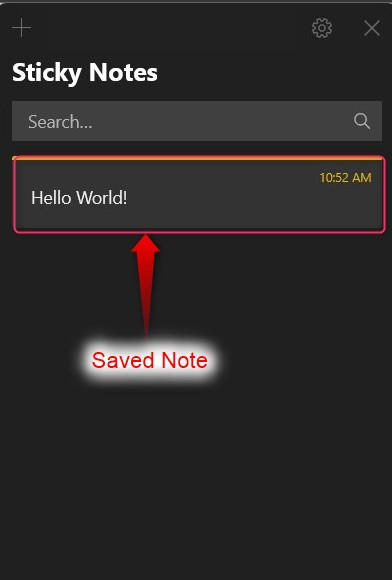
Bagaimana untuk Menambah Imej dalam Nota dalam Aplikasi Sticky Notes?
Imej menjadikannya lebih mudah untuk mengingati perihal nota itu. Untuk menambah imej dalam Nota baharu dalam Nota Lekat apl, gunakan “ + butang ” di penjuru kiri sebelah atas skrin dan daripada tetingkap baharu, pilih butang Gambar butang, seperti yang diserlahkan:
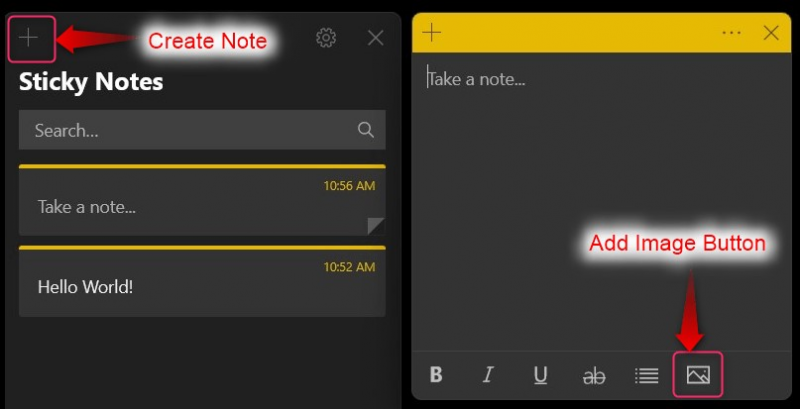
The Nota Lekat aplikasi membolehkan pengguna menambah imej pada nota sedia ada. Untuk melakukan itu, klik dua kali pada yang sedia ada Catatan , dan dari tetingkap baharu, gunakan Tambah Imej butang, seperti yang dilihat di bawah:
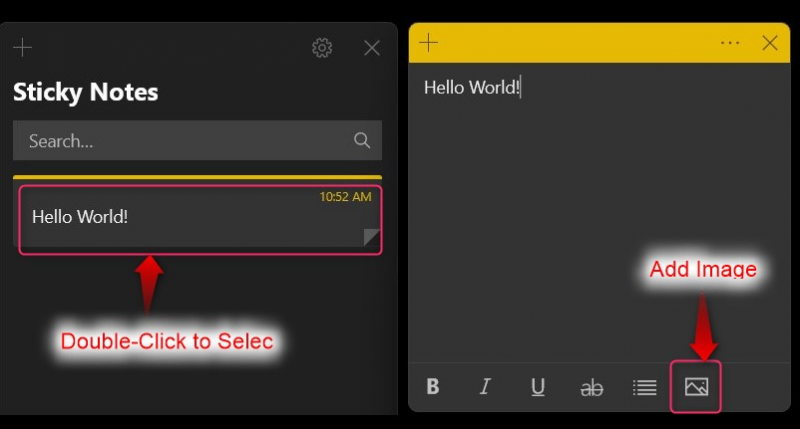
Bagaimana untuk Memadam Nota dalam Aplikasi Sticky Notes?
Untuk memadam a Catatan di dalam Nota Lekat apl, klik tiga titik pada Catatan anda mahu padam dan pilih Padam nota pilihan:
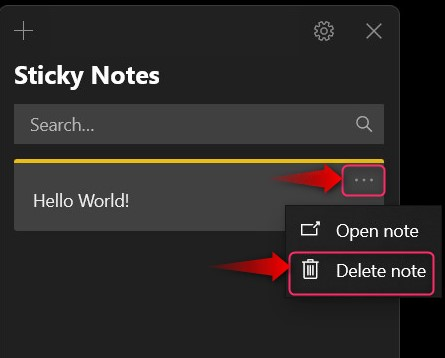
Bagaimana untuk Menyesuaikan Aplikasi Sticky Notes?
The Nota Lekat aplikasi boleh disesuaikan melalui Gear berhampiran X butang di penjuru kanan sebelah atas:
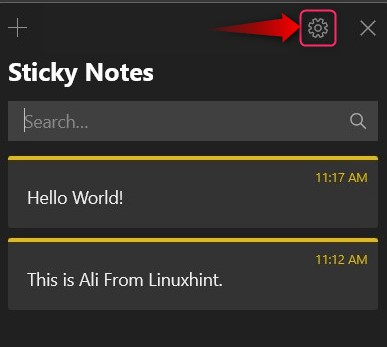
Ia dibuka tetapan, di mana anda boleh menyesuaikan yang berikut:
-
- Menggunakan Log masuk butang untuk melog masuk ke akaun Microsoft anda dan mendayakan penyegerakan awan untuk Nota Lekat yang telah anda ciptakan. Dengan melakukan ini, anda juga boleh melihat Nota Lekat daripada peranti lain.
- The Dayakan pandangan pilihan membolehkan Nota Lekat aplikasi untuk membaca alamat e-mel, nombor telefon, alamat tapak web, dll. Ia juga menawarkan peringatan.
- Walaupun pengguna boleh memadam nota, membolehkan Sahkan sebelum memadam pilihan akan menggesa pengesahan sebelum memadamkannya.
- The Nota Lekat aplikasi menawarkan skema warna yang berbeza seperti terang, gelap, atau Gunakan mod Windows saya (menggunakan skema warna semasa Windows):
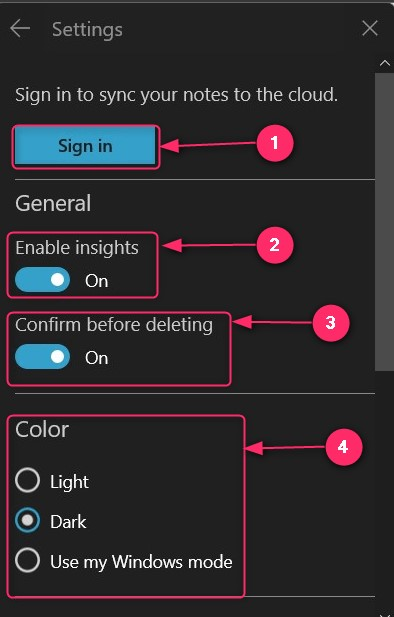
Bagaimana untuk Menukar Warna Sticky Notes dalam Aplikasi Sticky Notes?
Warna boleh membantu pengguna menentukan keutamaan nota. Untuk ini, Microsoft telah memasukkan sistem pewarnaan dalam Nota Lekat aplikasi. Untuk melakukan itu, pilih tiga titik di sebelah kiri X butang:
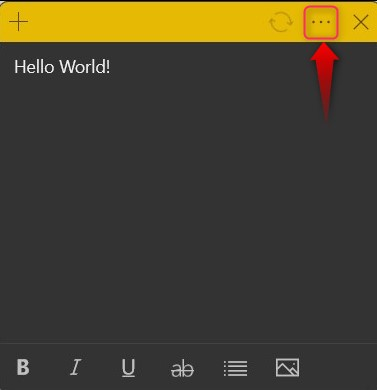
Ia kini akan membuka warna yang boleh anda pilih:
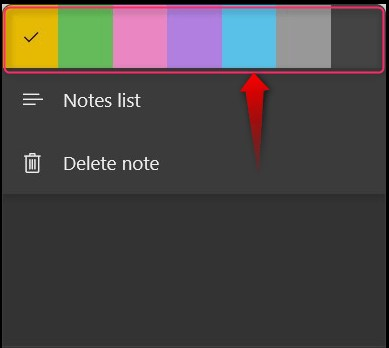
Catatan: Warna boleh ditetapkan kepada Nota baharu atau lama yang dibuat dalam apl Windows Sticky Notes.
Bagaimana untuk Memindahkan/Menyalin Nota Melekit Dari Satu Sistem ke Sistem yang Lain?
The Nota Lekat boleh disalin atau dipindahkan dari satu sistem ke sistem yang lain dengan mengikuti langkah berikut:
Langkah 1: Navigasi ke Folder Sticky Notes
Untuk menyalin Nota Lekat dari satu sistem ke sistem yang lain, tekan butang Windows + R kekunci untuk membuka Windows Run, dan tampal arahan berikut untuk membuka fail Nota Lekat folder:
% LocalAppData % \Packages\Microsoft.MicrosoftStickyNotes_8wekyb3d8bbwe\LocalState
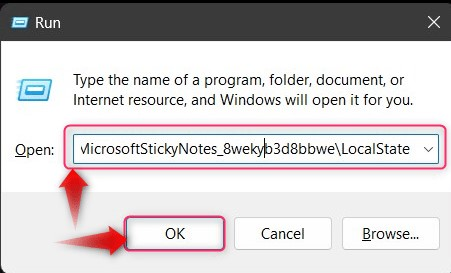
Langkah 2: Salin dan Tampal Fail .shm
' .shm ” fail memegang rekod Nota Lekat ; salin dan tampalkannya pada sistem lain yang anda ingin tambahkan Nota Lekat . Jika anda tidak mahu mengeluarkan Nota Lekat pada sistem lain, namakan semula fail yang disalin dan kemudian tampalkannya:
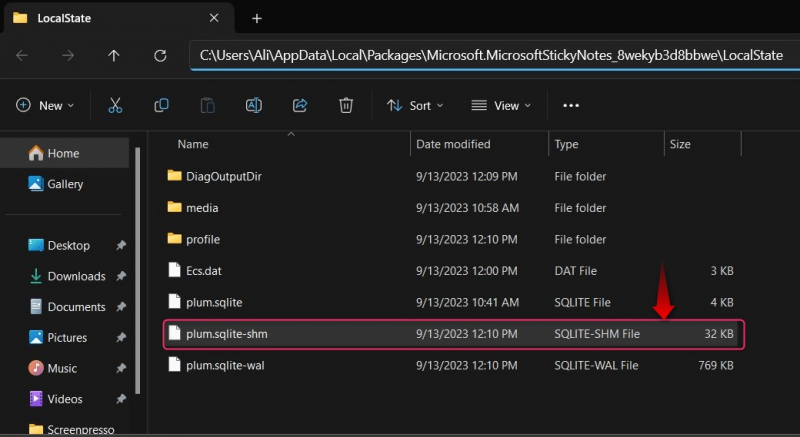
Bagaimana untuk Melihat Apl Sticky Notes pada Peranti Android/IOS?
The Nota Lekat boleh disegerakkan dengan awan supaya ia boleh digunakan pada berbilang peranti, termasuk Android dan IOS peranti. Ia boleh didapati sebagai OneNote aplikasi dalam kedua-duanya Google dan epal kedai dan boleh dimuat turun melalui pautan berikut:
Sebelum boleh menggunakan Nota Lekat daripada Windows ke Android/IOS peranti, pergi ke Tetapan (Daripada apl Windows Sticky Notes ), tatal ke bawah dan gunakan Segerakkan sekarang butang untuk menyegerakkan nota yang sedang disimpan merentas peranti:
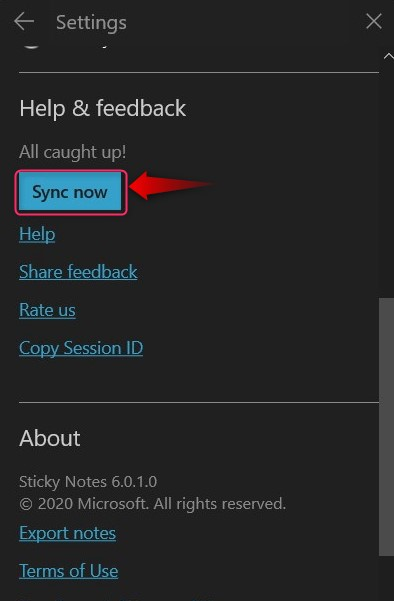
Itu sahaja untuk menggunakan aplikasi Sticky Notes pada Windows.
Kesimpulan
The Nota Lekat aplikasi membolehkan pengguna menulis, mengedit dan mengurus nota melekit pada Microsoft Windows. Ia adalah aplikasi berasaskan awan yang boleh disegerakkan, dan anda boleh menggunakan Sticky Nota merentas berbilang peranti, termasuk Android dan IOS peranti. Ia juga boleh disesuaikan sedikit sebanyak, dan Nota Lekat boleh disalin/dipindah dari satu sistem ke sistem yang lain dengan mudah.